Как конвертировать HEIC в JPG прямо на iPhone и iPad?
Конвертировать снятые в HEIC фотографии можно сразу на iPhone или iPad. Есть сразу несколько вариантов сделать это прямо на мобильном устройстве.
1. Фоторедактор. Такие фоторедакторы в iOS, как Adobe Lightroom CC, поддерживают работу с форматом HEIC. В них можно осуществить экспорт фотографии в JPG или любой другой поддерживаемый формат.
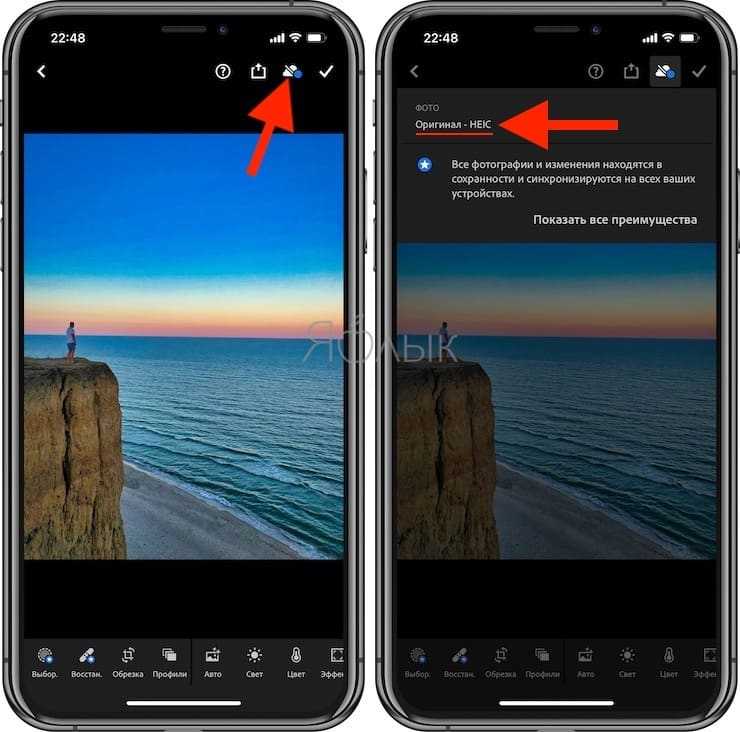
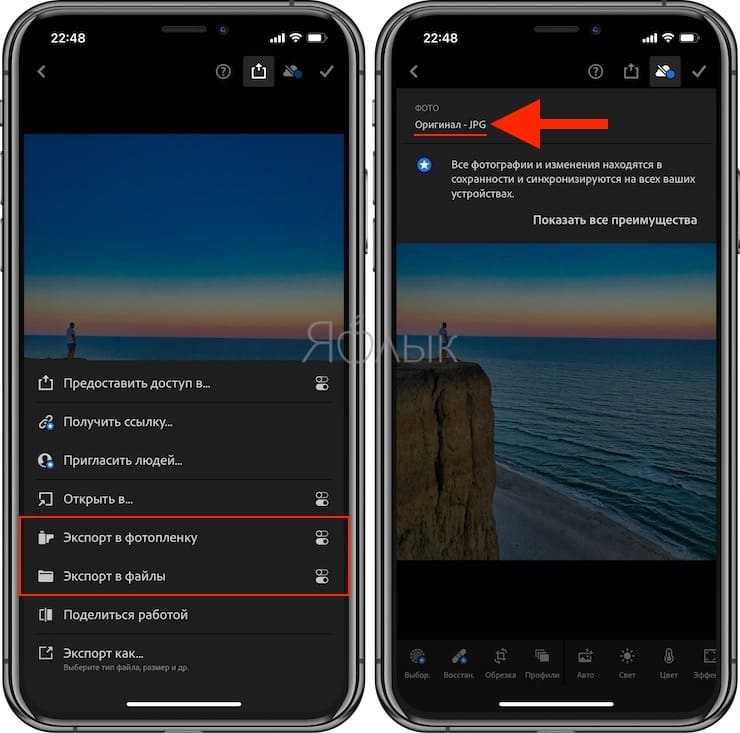
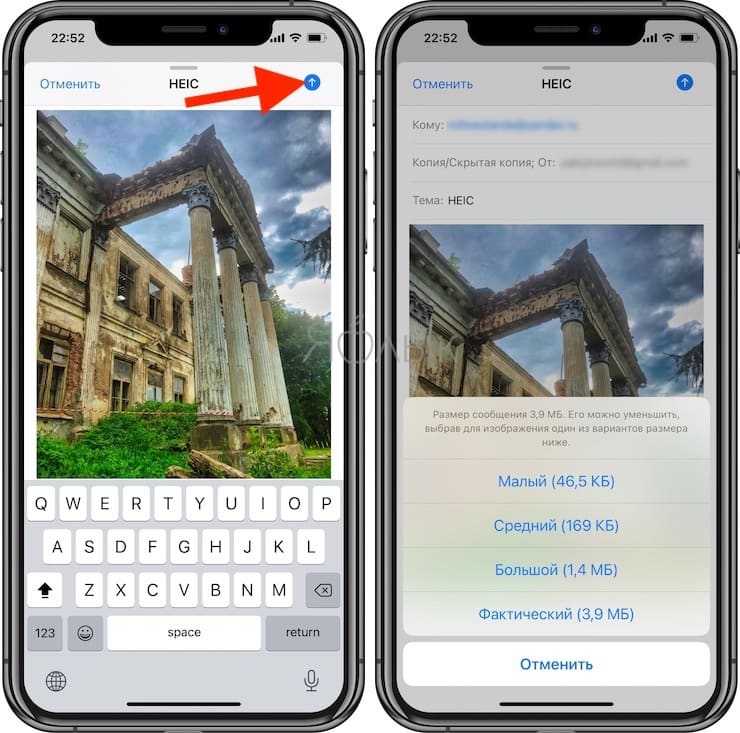
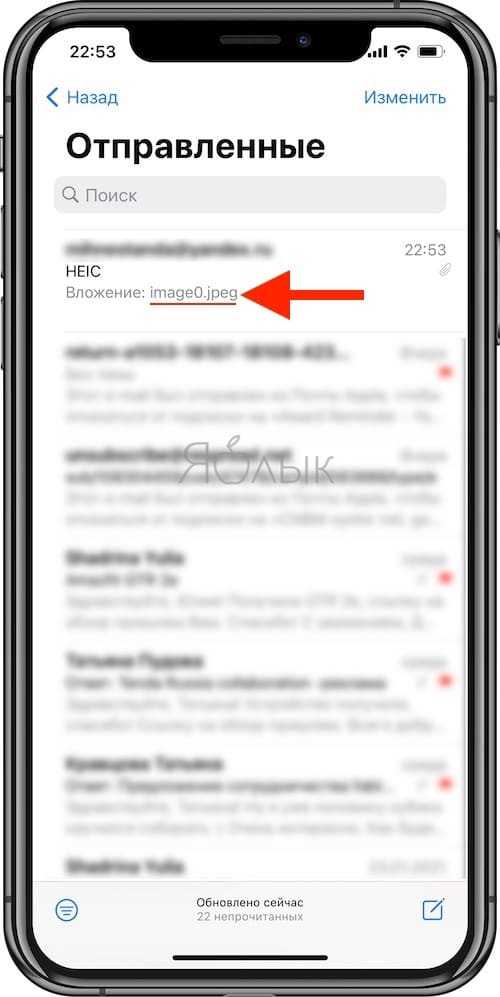
3. Приложения конвертации. В магазине приложений для iOS можно найти несколько как платных, так и бесплатных конвертеров из HEIC в JPG. Выявить явного фаворита сложно, все приложения делают примерно одно и то же. В App Store следует вбить в строку поиска HEIC to JPEG и выбрать понравившийся вариант.
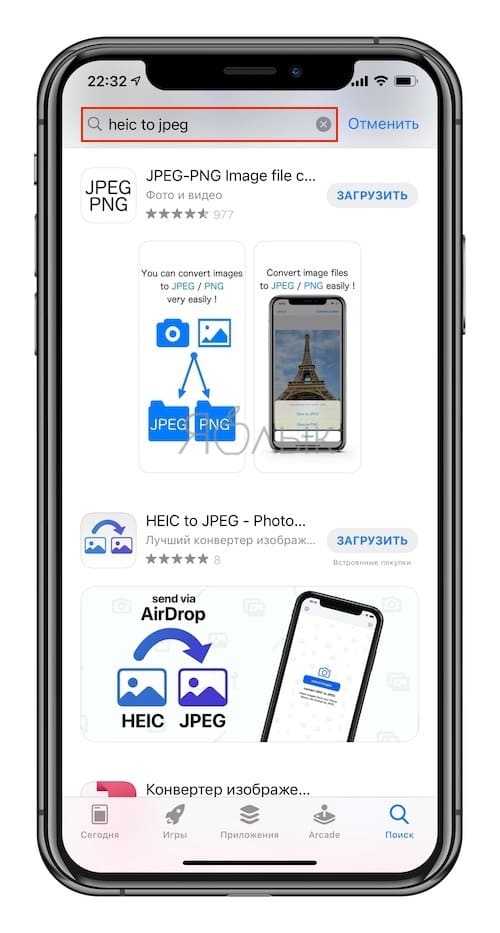
Что такое HEIF и HEIC?
Формат HEIF создает изображения с меньшим размером файла и более высоким качеством изображения по сравнению со старым стандартом JPEG. Другими словами, HEIF лучше, чем JPEG. Новый формат изображения основан на формате сжатия видео высокой эффективности, также известном как HEVC или H.265.
Но HEIF — это не только размер файлов. Изображения HEIF предлагают множество функций, которые недоступны в формате JPEG. Например, прозрачность и 16-битный цвет. Вы можете применять такие изменения, как вращение, обрезка, титры и наложения к изображениям HEIF и они будут сохраняться без изменения основного изображения. Это означает, что вы можете отменить эти изменения позже, если хотите.
Если вы снимаете фотографию на iPhone или iPad, то эта фотография сохраняется в файле изображения с расширением .HEIC. HEIC — это формат контейнера, который может хранить звуки и изображения, закодированные в формате HEVC.
Чтобы включить поддержку HEIF в Windows 10
Если расширения еще не доступны на вашем устройстве, приложение для фотографий предоставляет ссылку для их получения в Магазине Microsoft. Но вы будете перенаправлены на платную версию расширений. Однако можно получить эти пакеты с разными ссылками бесплатно.
Примечание. Начиная с версии 1809, кодек HEVC должен автоматически устанавливаться на ваше устройство. Однако, если это не так, вы можете выполнить следующие действия, чтобы получить его. Если у вас уже есть кодек HEVC, вам нужно только установить кодек HEIF.
Чтобы добавить поддержку HEIF в Windows 10, выполните следующие действия:
- Откройте веб-браузер.
- Используйте эту ссылку Microsoft Store для доступа к расширению HEVC.
- Нажмите на кнопку Получить.
- Нажмите на кнопку Открыть Microsoft Store.
- Нажмите кнопку «Установить».
- Используйте эту ссылку Microsoft Store для доступа к расширению HEIF.
- Нажмите на кнопку Получить.
- Нажмите на кнопку Открыть Microsoft Store.
- Нажмите кнопку «Установить».
После выполнения этих шагов вы сможете просматривать файлы, закодированные с помощью контейнера HEIF, с фотографиями или другим совместимым приложением, таким как Microsoft Paint.
Совет экспертов:
Эд Мойес
CCNA, веб-разработчик, ПК для устранения неполадок
Я компьютерный энтузиаст и практикующий ИТ-специалист. У меня за плечами многолетний опыт работы в области компьютерного программирования, устранения неисправностей и ремонта оборудования. Я специализируюсь на веб-разработке и дизайне баз данных. У меня также есть сертификат CCNA для проектирования сетей и устранения неполадок.
Сообщение Просмотров: 78
Похожие посты:
Как конвертировать фотографии HEIC в JPG в Windows
Метод 1. Если у вас есть ПК с Windows, и вы не можете читать или открывать образы HEIC, выполните следующие действия.
- Во-первых, вам нужно зайти в Microsoft Store. Убедитесь, что вы также вошли в систему с учетной записью Microsoft.
- Теперь перейдите к строке поиска, введите HEIC в JPEG и нажмите клавишу ввода.
- Вы увидите приложение под названием . Нажмите здесь.
- Теперь вам нужно загрузить приложение, нажав синюю кнопку установки.
- Приложение можно загрузить бесплатно, его размер составляет 203,9 МБ.
- Как только приложение будет загружено, сразу же запустите его.
- Вы увидите экран ниже; он попросит вас перетащить файл изображения HEIC.
- Как только вы загрузите файл изображения в приложение, начнется процесс преобразования.
- Когда преобразование будет завершено, отобразится, что процесс завершен.
- Просто нажмите на опцию Open Output Folder.
- Он покажет вам формат изображения JPEG.
- Вот и все. Простой и легкий в использовании способ конвертировать изображения HEIC в изображения JPEG на устройстве Windows.
Метод 2 : Другой способ конвертировать изображения HEIC в JPEG — использовать популярное программное обеспечение для конвертации файлов под названием Factory Format. Это бесплатное программное обеспечение, которое позволяет конвертировать тонны изображений и аудиоформатов в предпочтительный формат. Вот как вы можете использовать программу.
- Прежде всего, загрузите программное обеспечение отсюда. Это бесплатно и весит всего 99 МБ.
- После загрузки начните процесс установки. Убедитесь, что вы отказались от установки любого другого дополнительного программного обеспечения, которое установщик может попросить вас установить.
- После установки программы просто запустите ее. Это будет выглядеть как на экране ниже.
- Ближе к левой стороне внизу нажмите на опцию Изображения. Выберите вариант JPG и нажмите «Добавить файлы».
- Здесь вы можете найти изображение HEIC, которое хотите преобразовать.
- После добавления файла просто нажмите кнопку ОК в правом нижнем углу. Теперь вы попадете на главный экран программы.
- Чтобы начать преобразование, просто нажмите кнопку «Пуск» зеленого цвета в строке меню программы.
- После завершения преобразования отобразится уведомление, и вы также сможете проверить папку вывода.
- Вот и все. Простой и легкий способ конвертировать изображения HEIC в JPEG на устройстве Windows.
Как открыть файл HEIC в Windows 10
В двух словах стоит привести описание относительно нового формата HEIC. В сравнении со стандартным JPEG он имеет меньший размер файла и более высокое качество изображения. По сути, новый формат изображения основан на формате сжатия видео высокой эффективности, также известном как HEVC или H.265.
Изображения HEIF предлагают множество функций, которые недоступны в формате JPEG. Например, прозрачность и 16-битный цвет. Можно применить некоторые изменения, как вращение, обрезка, титры и наложение к изображениям HEIF. В свою очередь, они будут сохраняться без изменения основного изображения.
CopyTrans HEIC for Windows 10
Некоторые пользователи всё ещё предпочитают использовать средство просмотра фотографий, которое было доступно в предыдущих версиях операционной системы. Возможно его нужно будет включить классическое средство просмотра фотографий в Windows 10. Плагин CopyTrans HEIC добавляет поддержку файлов HEIC в Windows Photo Viewer.
С официального сайта загрузите программу CopyTrans HEIC for Windows 10. Запустите установщик и следуйте нескольким шагам. Она занимает несколько мегабайт, но добавляет поддержку форматов HEIC / HEVC. Вам достаточно его установить и тогда появится возможность просмотра изображений вышеуказанного формата.
Теперь у Вас появилась возможность мгновенной конвертации файла HEIC в JPG. Непосредственно в проводнике в контекстном меню файла выберите Convert to JPEG with CopyTrans. Вы получаете копию выбранного файла, но уже в формате JPG.
Расширения для изображений HEIF
Developer:
Price:
Free
Расширение позволяет просматривать и записывать файлы, которые используют формат High Efficiency Image File на Windows 10. Изображения, сохранённые в файлах HEIF с расширением .heic, сжаты с помощью формата HEVC.
Для таких файлов также необходимо установить пакет расширений для видео HEVC. К сожалению, если пакет расширений для видео HEVC не установлен, расширение для изображений HEIF не сможет воспроизводить файлы с расширением .heic.
Developer:
Price:
USD$0.99
Программа для просмотра IrfanView
Эта программа попала в список лучших приложений для просмотра изображений Windows 10. Нужный Вам формат, а именно HEIC или HEIF не проблема для IrfanView. Установили стороннее приложение и получили поддержку без необходимости установки кодеков.
Конвертировать файл HEIC в JPG
Для конвертации можно использовать абсолютно любые средства. В распоряжении пользователя много доступных сервисов, классические программы или приложения с Магазина Windows 10. О способах конвертации этого формата можно написать дипломную работу. Средств действительно достаточно.
В принципе можете переключить качество изображений в настройках камеры непосредственно на Вашем мобильном устройстве iPhone. Насколько мне известно, достаточно перейти в Настройки > Камера > Форматы, и поменять Высокая эффективность (HEIC) на Наиболее совместимые (JPG).
Заключение
- Для включения поддержки файлов формата HEIC нужно установить кодеки на Windows 10. Можно воспользоваться классическим плагином CopyTrans HEIC или Расширения для изображений HEIF с Microsoft Store.
- Формат HEIC появился не так уж и давно. По умолчанию используется в продуктах компании Apple. Несет в себе преимущества как в размере файла, так и в его качестве в сравнении с классическим JPG или JPEG.
- Всегда можно выполнить конвертацию HEIC в JPEG буквально в несколько нажатий. Как с помощью классических программ, доверенных приложений с магазина, так и онлайн сервисов для конвертации.
Как насчёт HEIF в Интернете?
Формат HEIF появился на iPhone от Apple и появится на телефонах под управлением Android от Google, но он не завоевал популярность в Интернете. Хотя Apple предлагает поддержку формата HEIF в macOS, даже браузер Safari на Mac не может просматривать изображения HEIF.
Другие браузеры, такие как Google Chrome, Mozilla Firefox и Microsoft Edge, также не поддерживают HEIF, поэтому не ожидайте увидеть HEIF в Интернете в ближайшее время. Google, например, продвигает свой собственный формат WebP.
Хотите узнать больше? Вы можете протестировать новый формат и конвертировать изображения на Универсальном конверторе изображений: https://suip.biz/ru/?act=convert-any-image, поддерживающем сотни форматов, в том числе и HEIF и HEIC.
Открытие HEIC в Windows 10
Начиная с версии 1803 Windows 10 при попытке открыть файл HEIC через приложение фотографии предлагает скачать необходимый кодек из магазина Windows и после установки файлы начинают открываться, а для фотографий в этом формате появляются миниатюры в проводнике.
Однако, есть одно «Но» — ещё вчера, когда я готовил текущую статью, кодеки в магазине были бесплатными. А уже сегодня, при записи видео на эту тему обнаружилось, что Microsoft хочет за них 2 доллара.
Если у вас нет особенного желания платить за кодеки HEIC/HEIF, рекомендую использовать один из описанных далее бесплатных способов открыть такие фото или конвертировать их в Jpeg. А быть может Microsoft со временем «одумается».
Способы открыть формат HEIC
В iOS 11 «HEIC» установлен форматом по умолчанию для всех снимаемых фото. При этом в ОС Виндовс (даже в новомодной Виндовс 10) он до сих пор не поддерживается, потому вы не сможете открыть такие файлы на стационарном ПК или лэптопе.
Что же предпринять в такой ситуации? Рассмотрим доступные нам способы:
- Воспроизвести HEIC-файлы вы сможете с помощью приложения «Google Photos» (поддержка HEIC в модерной версии приложения);
-
Специальное стационарное приложение для ПК «iMazing HEIC Converter» позволит провести конвертацию из HEIC в JPG и PNG файлы без потери качества, а затем и просмотреть полученные изображения. Установите программу, загрузите в неё нужные файлы, нажмите на «Convert» (конвертировать), выберите директорию для сохранения конечных файлов, просмотрите полученный результат;
- Перешлите данные фото с вашего «яблока» на почту нужному человеку (обычно они будут автоматически переконвертированы в JPG);
- Отправьте фото на облако «Dropbox», и откройте их оттуда, «Dropbox» умеет распознавать и открывать файлы данного типа.
Также вы можете сменить использующийся по умолчанию формат фото на вашем телефоне с HEIC на JPEG. Для этого перейдите в «Настройки» — «Камера» — «Форматы», и поставьте галочку на опции «Наиболее совместимые» (Most Compatible) вместо «Высокая эффективность». После этого все создаваемые вами фото будут иметь формат JPG, и вы сможете наслаждаться их просмотром на вашем ПК.
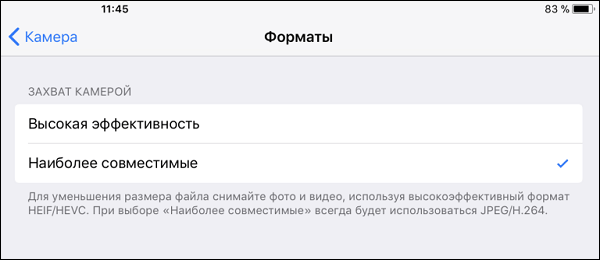
Установите галочку на «Наиболее совместимые»
Онлайн сервисы
Представляем вашему внимание только те варианты, которые нам понравились по качеству и удобству.
Convertio.co
- Ищем их на жёстком диске. Возможна массовая загрузка;
- Кликаем на «Конвертировать»;
- Ждём буквально пару мгновений и получаем список сконвертированных файлов. Теперь остаётся только скачать их.
Что надо знать? Максимальный размер загружаемого документа – 100 Мб. Всё, что свыше этого объёма потребует приобретения платного пакета.
Также открыть HEIC онлайн на компьютере можно более сложным способом, но будут доступны дополнительные возможности, например конвертация фото без сжатия (для дизайнеров это очень важная опция).
Heic.online
Весь алгоритм действий умещается на одном скриншоте: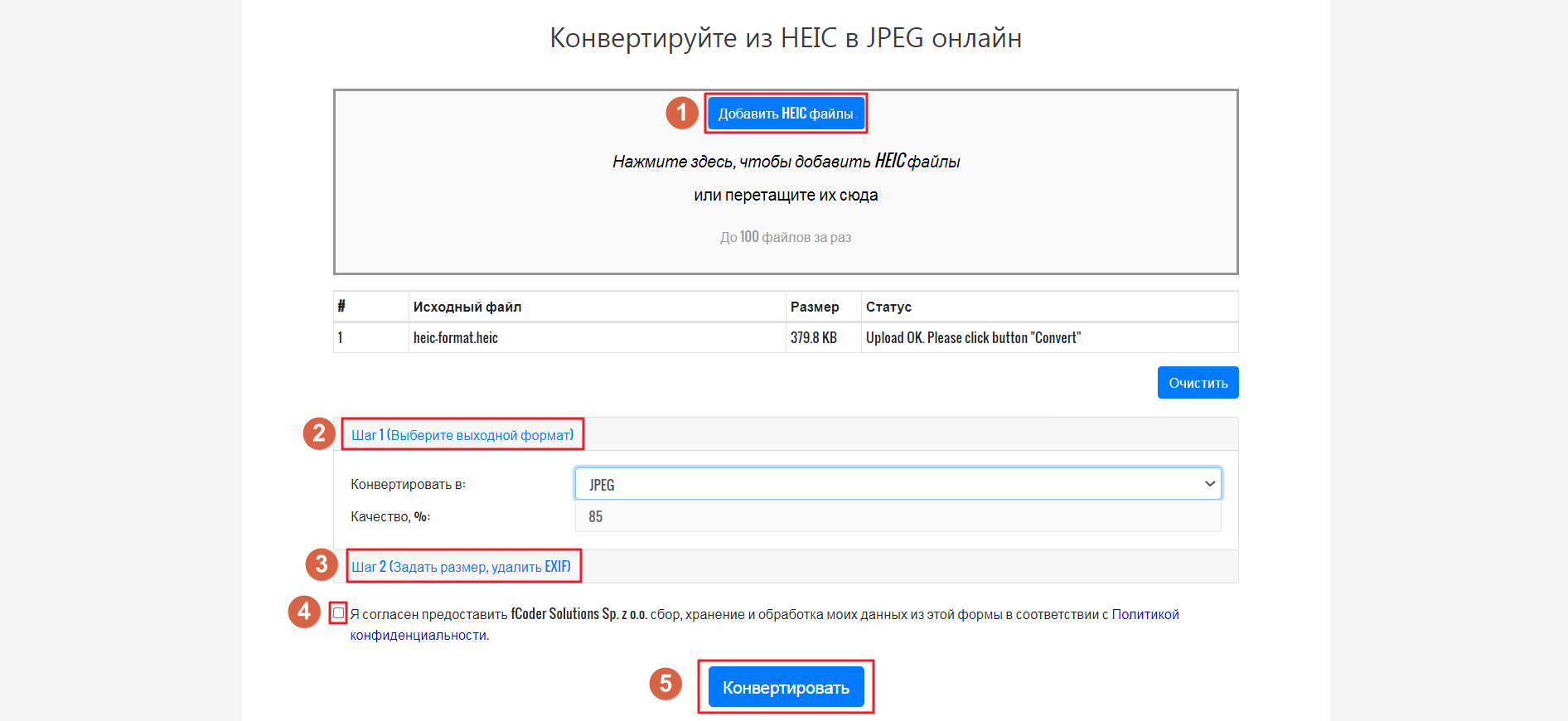
- Добавить HEIC файлы или загружаем картинки простым перетягиванием в выделенное поле (до 100 шт за 1 подход) и нажимаем на «Выберите файлы»;
- Выбираем выходящий формат: JPG, PNG или BMP. Затем определяем качество сжатия (0-100%, изначально установлено значение 85%);
- Определяем новый размер, разрешение и удаление EXIF.
Выставьте новую ширину, высоту и DPI. Если вы знаете, что изображения содержат EXIF информацию, то можно её очистить.
- Ставим галочку напротив пункта «Я согласен предоставить…» и нажимаем на «Конвертировать».
- Теперь осталось скачать результаты нашего труда. Если файлов было много, то можно кликнуть на «Скачать всё» или на конкретном документе.
Пять способов открыть файлы HEIC в Windows
1. Добавьте HEIC Image Extensions в Windows
Если вам действительно нужно открывать фотографии HEIC с помощью приложения «Фотографии» по умолчанию в Win 10, ознакомьтесь с HEIC Image Extensions. Это устанавливает кодеки, необходимые для открытия нового формата изображения в фотографиях.
Нажмите кнопку Получить на странице приложения MS Store, чтобы загрузить и установить расширения изображений. Поскольку HEIC использует кодек HEVC, вы также должны установить HEVC Video Extensions.
2. Проверьте CopyTrans HEIC для Windows
CopyTrans HEIC – это подключаемый модуль Windows, который позволяет открывать образы HEIC в Windows 10, 8 и 7. Установив это программное обеспечение, вы можете открывать изображения HEIC с помощью собственного средства просмотра фотографий Windows, дважды щелкнув их в проводнике.
Кроме того, программное обеспечение расширяет поддержку этого формата для приложений MS Office, так что вы можете вставлять изображения HEIC в документы Word и Excel или презентации PowerPoint.
Все, что вам действительно нужно сделать, это установить CopyTrans HEIC. Нажмите кнопку Загрузить на веб-странице CopyTrans HEIC, чтобы сохранить мастер установки программного обеспечения. Затем откройте установщик, чтобы добавить программное обеспечение в Windows, и вы можете открыть файлы HEIC в собственных приложениях платформы!
– СВЯЗАННО: Как открыть временные файлы Интернета в Windows 10
3. Предварительный просмотр изображений HEIC в Dropbox
Вам не обязательно открывать HEIC для просмотра фотографий. Dropbox – это одна из служб облачного хранения, поддерживающая новый формат файлов Apple. Таким образом, пользователи Dropbox могут загружать изображения HEIC с устройств Apple iOS 11 и просматривать их в своих браузерах Windows. Когда вы загрузили файл в Dropbox, выберите изображение и щелкните его значок глаза, чтобы просмотреть его.
4. Откройте HEIC Изображения с помощью File Viewer Plus
Некоторые сторонние программы для Windows поддерживают формат HEIC. File Viewer Plus – это универсальное программное обеспечение для открытия файлов, с помощью которого вы можете открывать фотографии HEIC. FVP – это немного больше, чем средство просмотра файлов, поскольку в нем есть несколько параметров редактирования для настройки фотографий. Полная версия программного обеспечения в настоящее время продается со скидкой 29,95 долларов.
- Вы можете добавить File Viewer Plus для Windows 10, 8.1, 8 и 7, нажав Бесплатная пробная версия на веб-сайте программного обеспечения.
- Откройте мастер настройки FVP для установки программного обеспечения.
- Когда вы установили FVP, откройте окно программного обеспечения.
- Нажмите Файл > Открыть , чтобы выбрать файл HEIC.
- После открытия файла вы можете нажать вкладку «Редактировать», чтобы выбрать дополнительные параметры редактирования для изменения размера и настройки изображений и добавления к ним эффектов.
Второе место
- 300 поддерживаемых форматов файлов
- Просмотр и редактирование изображений
- Конвертировать в другие форматы
Получи это сейчас
– СВЯЗАННО: Как открыть файлы Works на ПК с Windows 10
5. Откройте изображения HEIC с помощью Apowersoft Photo Viewer
Apowersoft Photo Viewer – стороннее средство просмотра фотографий, которое поддерживает формат файла HEIC. Программное обеспечение совместимо с Windows 10, 8 и 7. Вы можете установить его, нажав кнопку Загрузить версию для настольного компьютера на веб-сайте программного обеспечения.
После установки программного обеспечения с помощью мастера установки нажмите кнопку … в верхней части окна Apowersoft Photo Viewer; и выберите параметр Открыть . Затем вы можете выбрать образ HEIC для открытия в программном обеспечении.
Таким образом, вы можете добавить поддержку HEIC в Windows или открыть файлы с помощью альтернативного программного обеспечения сторонних производителей. Теперь вы можете передавать фотографии HEIC со своих устройств Apple прямо в Windows, не нуждаясь в программном обеспечении для конвертации файлов.
Открываем HEIC на «семёрке»
Первым делом отметим, что на седьмой версии ОС от Microsoft открыть такие файлы получится только с помощью сторонних средств. К таковым относятся специализированные утилиты для работы с рассматриваемым форматом, некоторые графические редакторы и онлайн-конвертеры.
Способ 1: CopyTrans HEIC
CopyTrans HEIC представляет собой приложение как для открытия изображений в этом контейнере, так и для конвертирования их в более распространённые форматы вроде JPG или PNG. Пользоваться им невероятно просто.
Для просмотра HEIC-изображений не потребуется запускать утилиту — в процессе инсталляции устанавливается и надстройка над оболочкой «Explorer», которая позволяет открывать такие файлы в стандартном средстве просмотра Виндовс. Однако нужно иметь в виду, что это касается только фотографий, сделанных на iPhone — открыть подобные изображения иного происхождения не получится. Впрочем, их можно конвертировать в JPG.
- Выделите нужный файл и нажмите правую кнопку мыши. В контекстном меню должен быть пункт «Convert HEIC to JPG» как на скриншоте ниже, выберите его.
- Подождите некоторое время — через несколько секунд рядом с выбранным документом должен появиться результат конвертирования, который открывается для просмотра стандартным средством Windows.
CopyTrans HEIC представляет собой отличное решение данной проблемы, которое подходит пользователям, часто имеющим дело с фотографиями в таком формате.
Способ 2: GIMP
Также с задачей просмотра фотографий, закодированных в этом контейнере, справится бесплатный графический редактор GIMP.
- После запуска программы воспользуйтесь пунктами «Файл» — «Открыть».
- ГИМП содержит свой собственный файловый менеджер — воспользуйтесь им для перехода к целевому файлу и его открытия.
- Готово — изображение будет открыто для просмотра и редактирования.
В дальнейшем его можно экспортировать в другой формат.
Для простого просмотра GIMP обладает избыточным функционалом, однако для единичного использования или преобразования картинки эта программа вполне пригодна.
Способ 3: Веб-сервис
Последний вариант решения имеющейся задачи в рассматриваемой операционной системе заключается в использовании средства онлайн-конвертирования HEIC-файлов. Таковых существует немало, мы обратимся к русскоязычному HEIC2JPG.
- Откройте страницу сервиса. Как и в случае с любыми подобными средствами, сперва потребуется добавить в него исходный файл — для этого нажмите на кнопку «Загрузить».
Перед этим можно настроить качество результата — двигайте ползунок «Качество картинки».
- Далее будет открыт интерфейс «Проводника», в котором проследуйте к целевой папке и выберите в ней изображение в формате HEIC.
- Подождите, пока выбранное будет загружено на сервера сервиса, после чего должен автоматически запуститься процесс конвертирования. По его окончании под областью загрузки появится результат — нажмите «Скачать» для его сохранения на компьютер.
Как видим, веб-сервис тоже относится к категории простых решений, но имеет ряд очевидных недостатков — доступность зависит от подключения к интернету и особенностей работы сайта в том или ином браузере.
Заключение
Таким образом, мы рассмотрели несколько способов открытия файла HEIC для просмотра на Виндовс 7. Можем сделать вывод, что из представленных решений единственным, в котором файл открывается без предварительного преобразования, является графический редактор.
Формат heic чем открыть, каким приложением?
HEIC установили по умолчанию форматом для всех снятых изображений. Вот только Виндовс (даже обновленная десятка) до сих пор его не поддерживает, так что открыть на своем ПК или ноутбуке такие объекты сразу не получится. Что же делать? Есть несколько способов:
воспроизведение HEIC-файлов через софт «Google Photos» (поддерживается обновленной версией приложения);
с помощью специализированного стационарного приложения для компьютерного оборудования «iMazing HEIC Converter», можете конвертировать в JPG и PNG объекты с сохранением качества, после можно просмотреть полученный снимок. Для того чтобы воспользоваться программой, необходимо ее установить и скинуть в нее требуемые heic-файлы, кликнуть «Convert», выбрать место для сохранения результата, просмотреть то, что получилось;
- переотправка данных снимка с «яблочного» гаджета на почту кому-нибудь из друзей (при этом автоматически будет изменено фото в JPG и будет легко открыть);
- отправка изображения на «Dropbox» облако. После этого, его можно оттуда открыть, это хранилище легко может распознать и работать с файлами такого типа;
- можно поменять предустановленный формат на самом аппарате с heic на JPEG. Сделать это можно через настройки, камеру и форматы, там установите отметку возле «Наиболее совместимые», а с высокой эффективности ее убираете. После данной процедуры все снимки будут JPG, так что ничего делать с ними уже не нужно будет.
Конвертируйте HEIC в JPG с помощью конвертера HEIC для компьютеров
Самый простой и безопасный способ преобразовать HEIC в JPG – это использовать конвертер изображений. Протестировав множество программ, мы пришли к выводу, что iMazing Converter – это самая эффективная программа, доступная в интернете и специально созданная для работы с HEIC.
Нужно всего лишь установить программу на компьютер и выбрать те фото, которые вы хотите преобразовать. Это один из самых быстрых из множества конвертеров, который к тому же не ухудшает качество изображений. С его помощью вы с легкостью откроете файл Heic в Windows.
Вот как открыть файл Heic в Windows, через конвектор:
1. Скачайте iMazing Converter, он бесплатный
Скачать iMazing Converter можно здесь. Установите приложение с диска, и запустите iMazing Converter.
2. Перетащите файлы HEIC или папки, содержащие файлы, в iMazing Converter
Перетащите файлы и папки в окно приложения.
3. Откройте Converter и выберите, куда сохранять файлы
Нажмите «Конвертировать» в iMazing Converter и выберите, куда сохранять файлы в JPG. Они преобразуются. При преобразовании большого количества файлов это может занять некоторые время. Приложение отображает прогресс процесса преобразования. По итогу вы получите более совместимые файлы JPG.
В большинстве случаев, когда нужно преобразовать файлы HEIC вы, вероятно, напрямую переносите их с айфона через стороннее приложение. Лучше всего делать это с помощью iMazing, ведь приложение предлагает автоматическое конвертирование.
Помните, что HEIC отображаются только на последних устройствах Apple с последним обновлением iOS. Однако, если вы хотите открыть такие изображения на устройствах на Android, компьютерах на Windows, Smart TV и т.д, рекомендуется конвертировать изображения в JPG с помощью профессионального приложения. А дальше можно наслаждаться просмотром на желаемом устройстве.
Что такое файл HEIC?
Если вы сделаете снимок на iPhone или iPad от Apple, эта фотография будет сохранена в файле изображения с расширением .HEIC. HEIC — это формат контейнера, который может хранить звуки и изображения, закодированные в формате HEVC.
Например, если вы сделаете снимок с включённой функцией Live Photos на iPhone, вы получите файл .HEIC, содержащий несколько фотографий и записанный звуковой файл — всё, что составляет живое фото. В более старых версиях iOS от Apple или при выборе параметра «Наиболее совместимые» эти живые фотографии сохраняются в виде файла неподвижного изображения .JPG и трёхсекундного видеофайла .MOV.

Как открыть или конвертировать HEIC в Windows 10 (любых версий), 8 и Windows 7 бесплатно
Разработчик CopyTrans представил бесплатное ПО, которое интегрирует поддержку HEIC в Windows последних версий — «CopyTrans HEIC for Windows».
После установки программы, в проводнике появятся миниатюры для фотографий в формате HEIC, а также пункт контекстного меню «Convert to Jpeg with CopyTrans», создающий копию этого файла в формате JPG в той же папке, где находится исходный HEIC. Просмотрщики фотографий также получат возможность открывать этот тип изображений.
Скачать CopyTrans HEIC for Windows можно бесплатно с официального сайта https://www.copytrans.net/copytransheic/ (после установки, когда будет предложено перезагрузить компьютер, обязательно сделайте это).
С большой вероятностью, популярные программы для просмотра фото, в ближайшем будущем начнут поддерживать формат HEIC. На текущий момент это умеет делать XnView версии 2.4.2 и новее при установке плагина http://www.xnview.com/download/plugins/heif_x32.zip
Также, при необходимости, вы можете конвертировать HEIC в JPG онлайн, для этого уже появилось несколько сервисов, например: https://heictojpg.com/
HEIC Converter Free
HEIC Converter Free — еще одна утилита для конвертации, похожая на iMazing HEIC Converter. На самом деле, это настолько схоже с точки зрения опций, что только эстетика имеет значение, когда дело доходит до выбора.
Скачать HEIC Converter бесплатно
После установки загрузите приложение, и вы сможете выбрать HEIC либо по файлу, либо по папке. После этого укажите выходной формат, определите требуемый уровень качества и нажмите «Преобразовать».
Подумайте об этом, использование HEIC Converter Free имеет одно незначительное преимущество перед iMazing HEIC Converter — оно позволяет вам указать постоянное местоположение вывода и не раздражает, когда вы выбираете его каждый раз, когда вы хотите конвертировать пакет изображений.
Также на
Конвертеры HEIC в JPG формат
В настоящее время существует большое количество форматов изображений. Некоторые из них широко используются и являются общепризнанными. Другие менее популярны, но все же заслуживают внимания. С появлением новых устройств появляется все больше графических расширений. Проблема в том, что они признаются не всеми программами и службами. Поэтому необходимо заменить их на более узнаваемые. В этой статье мы рассмотрим конвертеры файлов HEIC в популярный формат JPG.
Для пользователей, не знакомых с устройствами Apple, этот формат будет непривычным. HEIC — это расширение графических файлов, разработанное для версии iOS. Впервые он появился в 2017 году на устройствах под управлением iOS версии 11. У формата есть и другое название: HEIF, что расшифровывается как High Performance Image Format. HEIC был разработан той же командой, которая создала MP4 и MP3. Все изображения в iOS 11 по умолчанию используют это расширение, которое можно легко преобразовать в JPG. Разработчикам удалось применить в нем лучшие черты формата изображения.
HEIC удалось уменьшить размер файла по сравнению с растровым JPG без потери качества. Еще одной уникальной особенностью нового формата является поддержка прозрачности.
Давайте подробнее рассмотрим преимущества и недостатки этого формата:
- Формат HEIC может содержать сразу несколько изображений,
- Файл HEIC может содержать сразу несколько изображений, включая дополнительную информацию о том, когда в файл были внесены изменения,
- Мы реализовали поддержку 16-битного цвета, в то время как JPG имеет восьмибитную палитру,
- поддержка прозрачности.
Теперь давайте посмотрим, какие недостатки имеет формат HEIC:
- Он поддерживается только новыми операционными системами, начиная с Mac High Sierra,
- Формат является проприетарным, что затрудняет его использование в проектах с другими программами и цифровыми продуктами. Он не поддерживается операционными системами Windows.
HEIF (или HEIC) — это графический формат, в котором могут храниться различные изображения. Он во многом похож на JPG, но поддерживает прозрачность и имеет 16-битную цветовую палитру.
Вывод
Итак, вам не нужно беспокоиться сейчас, если вы хотите открывать файлы HEIC в Windows, Mac и в Интернете, потому что все решения и способы представлены вам выше. Есть много способов открыть файл HEIC. Однако не все имеют одинаковые функции для использования. Но если вы хотите просмотреть файл HEIC на любом устройстве, удобно преобразовать файл HEIF в формат файла JPG. И в этом случае конвертер FVC Free HEIC в JPG поможет вам решить эту проблему.
Поэтому, если вы являетесь пользователем Windows, единственный способ открыть файл HEIC — это преобразовать его в JPG с помощью лучшего конвертера HEIC в JPG, а именно FVC Бесплатный конвертер HEIC в JPG.
Ария Дэвис29 августа 2022 г.подсказки
Превосходно
Рейтинг: 4.0/5 (на основе 100 голосов)
Больше чтения
- JPG VS GIF: 3 простых способа конвертировать JPG в GIF
Хотите узнать разницу между JPG и GIF? Или вы хотите переключить JPG в анимированный формат GIF? Тогда прочитайте эту статью, чтобы иметь представление.
- Топ-3 конвертера, которые нельзя пропустить, чтобы конвертировать PNG в анимированный GIF
Вы хотите оживить свой PNG? Затем попробуйте преобразовать анимированный формат PNG в GIF с помощью доступных полезных инструментов и инструкций, как это сделать.
- 4 лучших средства создания анимации для фотографий, которые вы можете попробовать
Вы хотите превратить свое неподвижное изображение в потрясающую анимацию? Тогда это ваш счастливый день, поскольку мы собираем инструменты, которые вы можете использовать в Интернете.































